1. 개별 인코딩 설정 변경하기
아래 이미지와 같이 한글이 깨져 보였다.

VSCode 우측 하단부를 보면 현재 선택되어 있는 파일 인코딩 설정을 바꿀 수 있다.

[UTF-8]을 클릭하면 상단부에 [Reopen with Encoding]과 [Save with Encoding] 선택지가 나온다.

인코딩하여 다시 열지, 인코딩하여 저장할지를 클릭(선택)한 뒤에 변경할 인코딩 항목을 선택해 주면 된다.
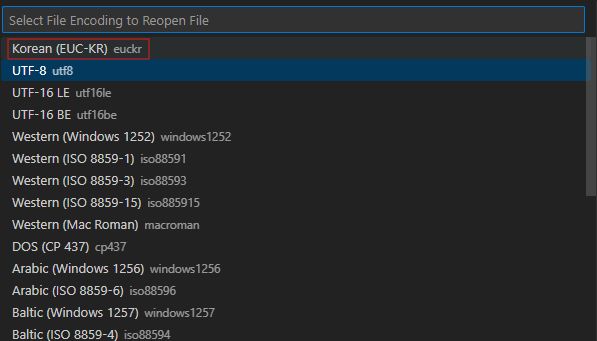
변경 후 아래와 같이 한글이 정상적으로 출력되는 것을 확인할 수 있다.

2. 전체 인코딩 설정하기
매번 파일을 오픈할 때마다 이러긴 매우 번거로우니까..
한번에 설정할 수 있는 방법이 있다.
좌측 상단부 [File] - [Preferences] - [Settings]를 클릭하면


원하는 Encoding 방식을 설정할 수 있다.

반응형
'요고조고이고 > PC' 카테고리의 다른 글
| VCRUNTIME140_1.dll 오류 해결 방법 (0) | 2024.11.24 |
|---|---|
| [애드센스] 결제 수단 추가하기 (SWIFT 은행 식별 코드(BIC) 확인) (3) | 2024.11.23 |
| [Windows] 특정 IP 차단하는 방법 (방화벽 차단) (0) | 2024.07.10 |
| 파일이 너무 커서 대상 파일 시스템에서 사용할 수 없습니다. [해결법] (0) | 2023.07.27 |
| 드래그 앤 드롭 안됨 (0) | 2021.03.24 |
